เมื่อคุณเชื่อมต่อกับเครือข่ายเป็นครั้งแรกใน Windows Windows จะบันทึกโปรไฟล์เครือข่ายและกำหนดชื่อให้กับมัน
การเชื่อมต่อโดยใช้อีเธอร์เน็ต (ใช้สาย) ใช้ชื่อสามัญเช่นเครือข่าย 7 โดยปกติในขณะที่เครือข่ายไร้สาย SSID ของเครือข่าย Wi-Fi ที่อุปกรณ์เชื่อมต่ออยู่
ผู้ใช้และผู้ดูแลระบบบางคนอาจไม่ชอบธรรมชาติของการเชื่อมต่อเครือข่ายแบบใช้สายบน Windows
ข่าวดีก็คือมันเป็นไปได้ที่จะเปลี่ยนชื่อโปรไฟล์เครือข่ายเพื่อให้มีความหมายมากขึ้นในระบบปฏิบัติการ
คำแนะนำต่อไปนี้เขียนขึ้นสำหรับระบบปฏิบัติการ Windows 10 ของ Microsoft แต่กระบวนการควรทำงานใน Windows รุ่นก่อนหน้าด้วย
การเปลี่ยนชื่อเครือข่ายบน Windows

คุณสามารถตรวจสอบชื่อปัจจุบันใน Network and Sharing Center บน Windows หรือในแอปพลิเคชันการตั้งค่าใน Windows 10
- แตะที่ Windows-I เพื่อเปิดแอปพลิเคชันการตั้งค่า
- ไปที่เครือข่ายและอินเทอร์เน็ต> Ethernet หรือ Wi-Fi ขึ้นอยู่กับประเภทการเชื่อมต่อ
ชื่อเครือข่ายจะปรากฏที่ด้านบนสุดของหน้า
หากต้องการแสดงชื่อในแผงควบคุมแทนให้ทำดังนี้
- แตะที่ปุ่ม Windows เพื่อเปิดใช้งานเมนู Start
- พิมพ์แผงควบคุมและเลือกผลลัพธ์
- ไปที่ศูนย์เครือข่ายและการแบ่งปัน
ชื่อแสดงอยู่ภายใต้ "ดูเครือข่ายที่ใช้งานของคุณ"
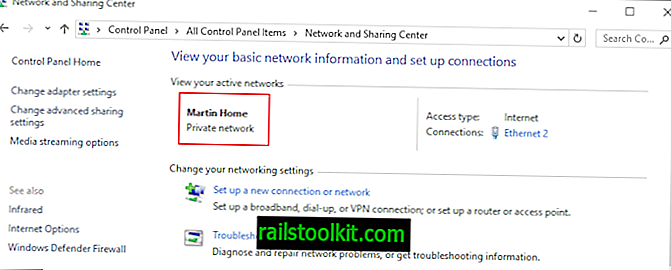
ผู้ดูแลระบบ Windows และผู้ใช้มีสองตัวเลือกหลักในการเปลี่ยนชื่อเครือข่าย เรื่องแรกเกี่ยวข้องกับการแก้ไข Windows Registry โดยใช้ Local Security Policy โปรดทราบว่านโยบายความปลอดภัยในพื้นที่นั้นมีเฉพาะใน Windows รุ่น Professional เช่น Windows 10 Pro
การใช้ Windows Registry
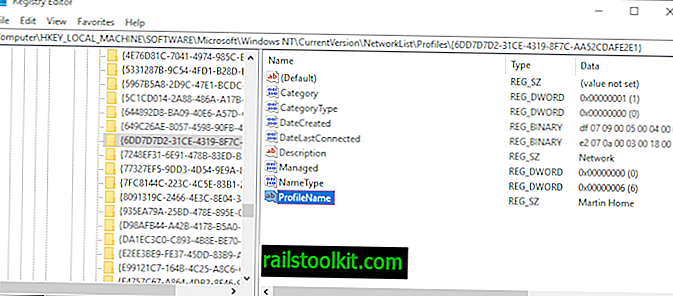
ฉันแนะนำให้คุณสำรองข้อมูล Windows Registry ก่อนทำการเปลี่ยนแปลงใด ๆ ลองดูคู่มือการสำรองข้อมูล Windows Registry ของเราเพื่อค้นหาวิธีการดังกล่าว
- เปิดเมนูเริ่ม
- พิมพ์ regedit.exe และเลือกผลลัพธ์เพื่อเปิดตัวแก้ไขรีจิสทรี
- ยืนยันพรอมต์ UAC ที่ปรากฏขึ้น
- ไปที่ NT \ CurrentVersion \ NetworkList \ Profiles HKEY_LOCAL_MACHINE \ SOFTWARE \ Microsoft \ Windows
- ขั้นตอนถัดไปต้องใช้การทดลองและข้อผิดพลาด Windows จะแสดงรายการการเชื่อมต่อเครือข่ายทั้งหมดด้วย ID ที่ไม่ซ้ำกันและคุณต้องคลิกที่แต่ละรายการเพื่อตรวจสอบตัวแปร ProfileName ของมันจนกว่าคุณจะพบชื่อเครือข่ายที่คุณต้องการเปลี่ยน
- คลิกสองครั้งที่ ProfileName เมื่อคุณพบรายการที่ถูกต้องและพิมพ์ชื่อใหม่ของเครือข่ายที่คุณต้องการใช้บนอุปกรณ์ การเปลี่ยนแปลงจะทำงานเฉพาะในอุปกรณ์
การเปลี่ยนแปลงจะมีผลทันที คุณสามารถตรวจสอบได้โดยเปิดแอปการตั้งค่าหรือศูนย์เครือข่ายและการใช้ร่วมกันเพื่อตรวจสอบว่าการเปลี่ยนชื่อสำเร็จ
ทำขั้นตอนนี้ซ้ำสำหรับชื่อเครือข่ายอื่นที่คุณต้องการเปลี่ยน
การใช้นโยบายความปลอดภัยท้องถิ่น
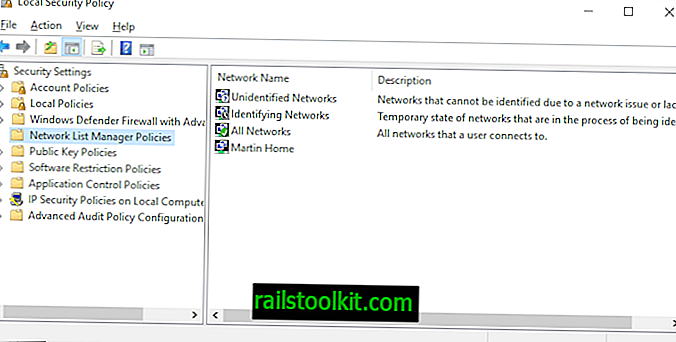
ดังที่ได้กล่าวไว้ก่อนหน้านี้ Local Security Policy นั้นมีเฉพาะใน Windows รุ่น Professional ข้อ จำกัด ของวิธีนี้คือคุณสามารถเปลี่ยนชื่อเครือข่ายที่เชื่อมต่อได้เท่านั้น
- เปิดเมนูเริ่ม
- พิมพ์ secpol.msc แล้วเลือกผลลัพธ์จากรายการผลลัพธ์ สิ่งนี้จะเปิดนโยบายความปลอดภัยท้องถิ่นบนอุปกรณ์ เคล็ดลับ : ตรวจสอบรายชื่อไฟล์ msc ของ Windows ที่คุณสามารถเรียกใช้ได้ที่นี่
- เลือกนโยบายตัวจัดการรายการเครือข่ายทางด้านซ้าย
- ดับเบิลคลิกที่ชื่อเครือข่ายที่อุปกรณ์เชื่อมต่ออยู่ในขณะนั้น หน้าต่างใหม่จะเปิดขึ้น
- เลือก "ชื่อ" ภายใต้ชื่อและเพิ่มชื่อใหม่สำหรับเครือข่ายที่คุณต้องการใช้โดย Windows
- คลิกตกลง
ปิดคำ
ตัวเลือก Registry อาจไม่ตรงไปตรงมา แต่จะแสดงรายการเครือข่ายทั้งหมดที่อุปกรณ์เชื่อมต่อเพื่อให้คุณสามารถแก้ไขชื่อเครือข่ายที่อุปกรณ์ไม่ได้เชื่อมต่อด้วยในเวลาเดียวกัน
แม้ว่าการเปลี่ยนชื่อเครือข่ายเป็นเพียงการเปลี่ยนเครื่องสำอาง
ตอนนี้คุณ : คุณเปลี่ยนชื่อเครือข่ายบนอุปกรณ์ของคุณหรือไม่














